
发布时间:2022-04-12 11: 39: 09
品牌型号:联想小新Air14IWL
系统:Windows10家庭版
软件版本:CorelDRAW
CorelDRAW是一款图形设计软件,它有很多可以做效果的工具,如果使用的得当,就能够做出很多炫酷的效果。而且操作起来也非常的简便,比如立体化、阴影、变形、调和工具等等。那么cdr调和工具怎么使用,cdr调和工具怎么设置新路径?接下来带大家了解一下调和工具。希望以下文章中能够给大家带来帮助,请仔细阅读。
一、cdr调和工具怎么使用
CorelDRAW软件有许多编辑小工具可以设计图形,包含调和工具、矩形工具、手绘工具、文字工具、透明度工具等等。那么cdr调和工具怎么使用?以下是小编使用CorelDRAW软件得到的解决办法:
1、双击软件图标打开CorelDRAW,点击“+”符号创建新的文档。
2、点击软件界面左侧工具栏中的【贝塞尔工具】,在画布上绘制一条曲线之后按住空格键才可以结束曲线的编辑。
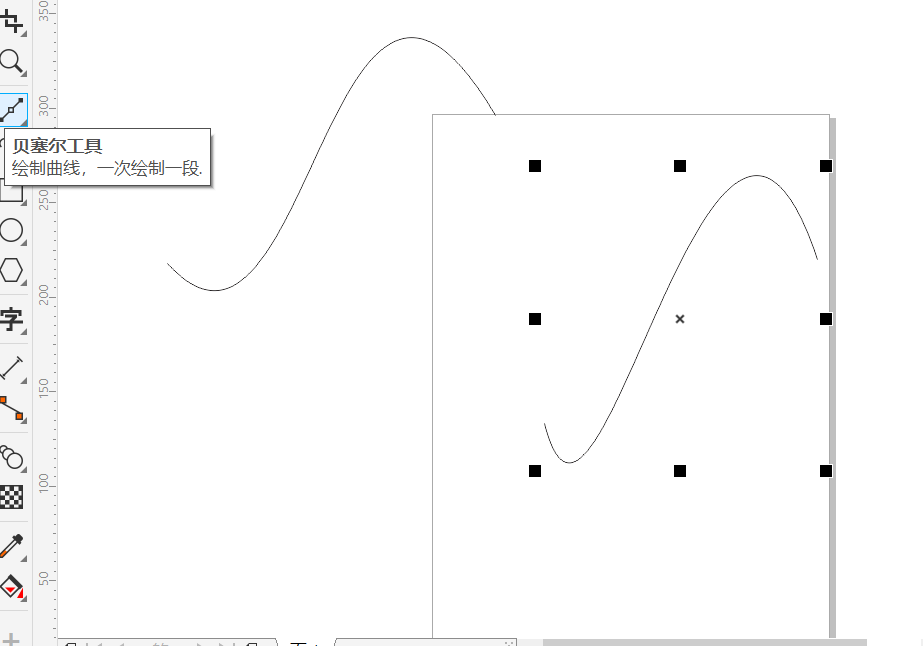
3、以第二步的方法绘制一条曲线,绘制的曲线只要不跟第一条曲线的样式完全一样,可以随便画。最好是弯弯曲曲的效果。
4、点击软件界面的左侧工具栏中的【调和工具】,对两条曲线进行调和处理。
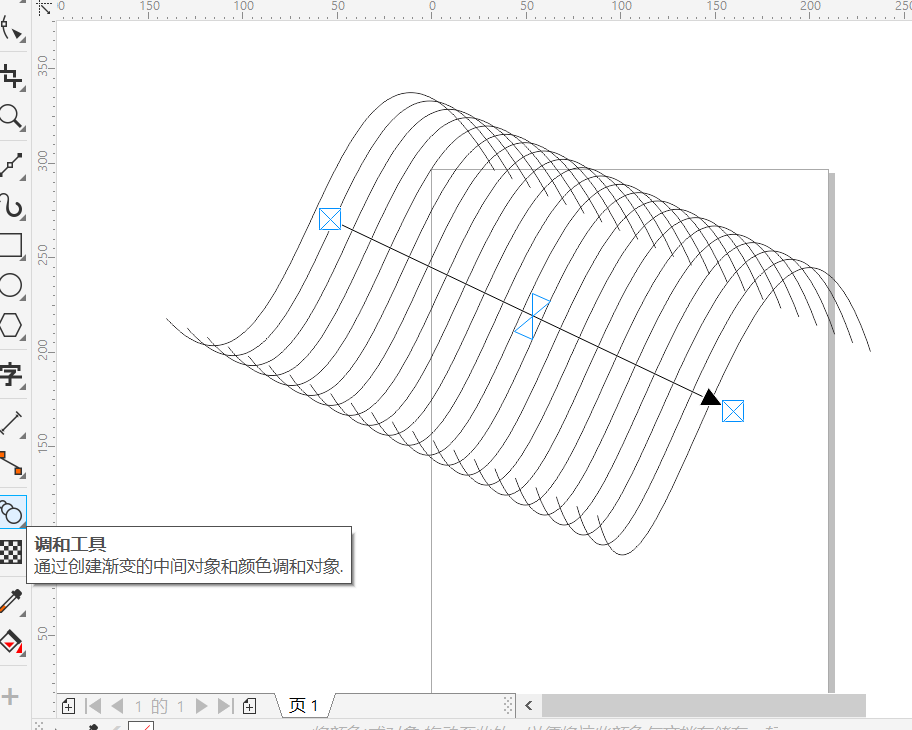
5、调和分布不均与,可以在上侧菜单栏中点击【对象和颜色加速】。点击发现有两个滑块,一个控制对象,一个控制颜色,我们将滑块拖到中心的位置。
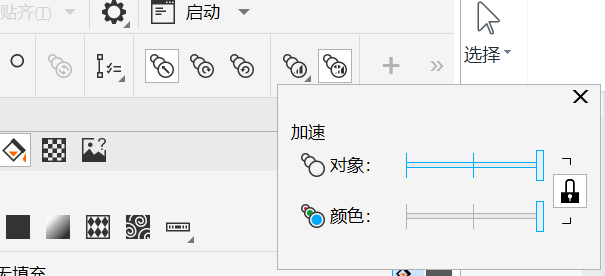
6、我们可以选择【透明度工具】降低线条的不透明度。可以让整体效果有一个朦胧的感觉。之后使用【调和工具】有顺时针和逆时针调和,可以点击看一下效果。
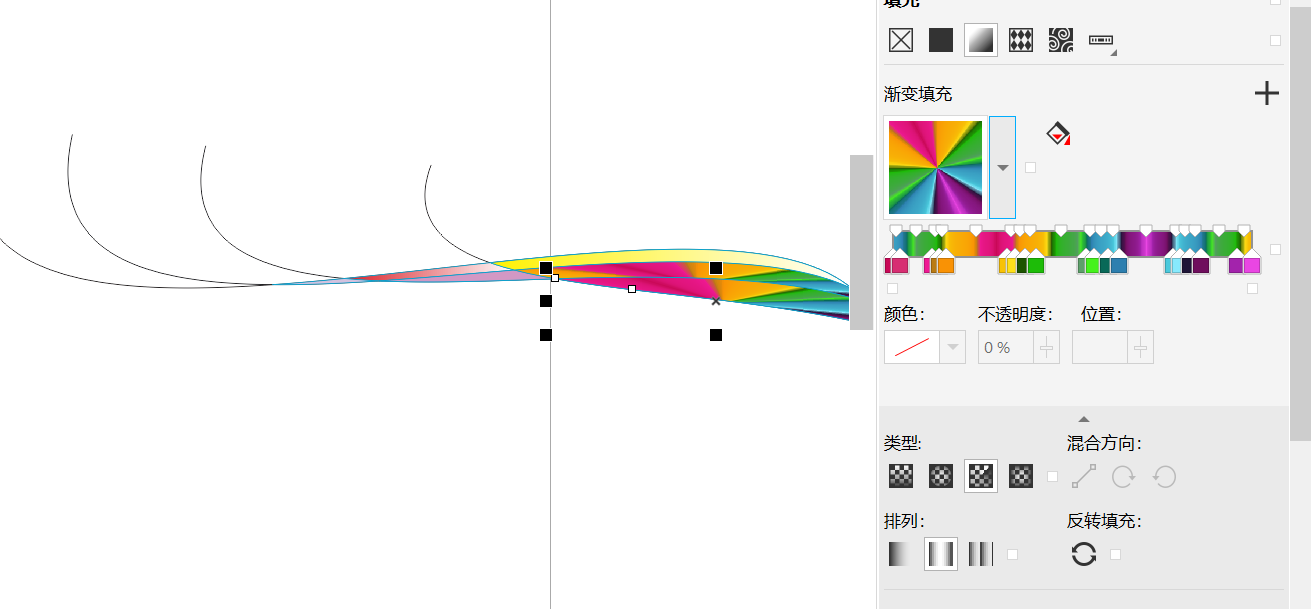
二、cdr调和工具怎么设置新路径
调和工具是个非常好用,实用的工具,那怎么设置新路径呢?设置新路径步骤如下:
1、使用【调和工具】创建路径,画可开放和可闭合的曲线。
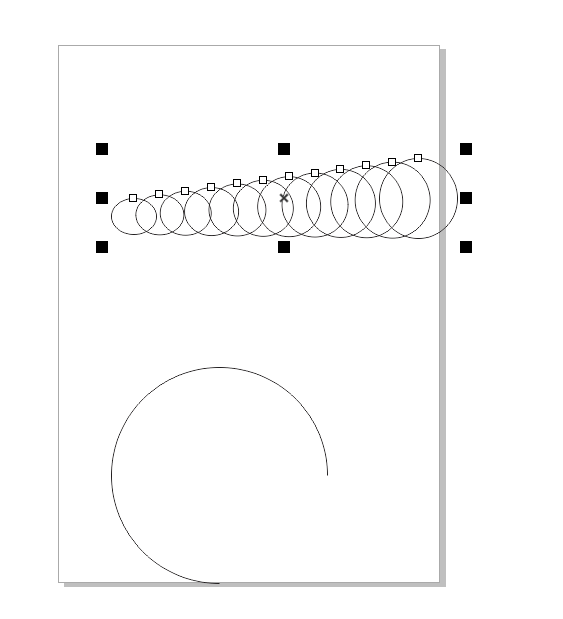
2、在上侧栏中选择创建新的路径,使得闭合曲线创建过的路径在开放曲线上创建新的路径。
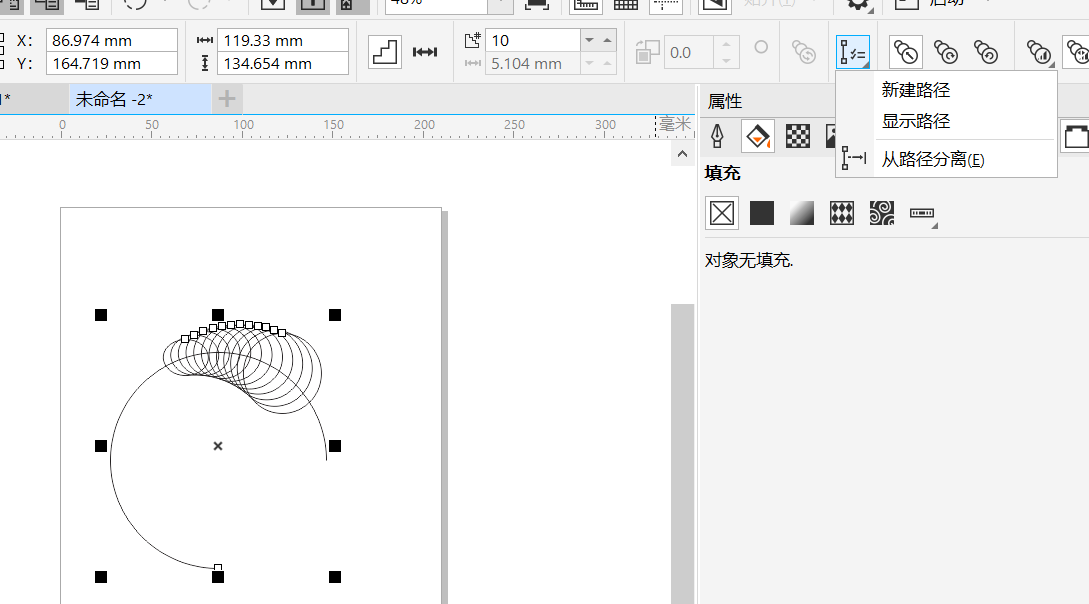
以上对于cdr调和工具怎么使用,cdr调和工具怎么设置新路径两个问题做出了自己的想法,如果还有什么疑问可以在coreldraw中文网站中进行查询。
作者署名:红娟
展开阅读全文
︾